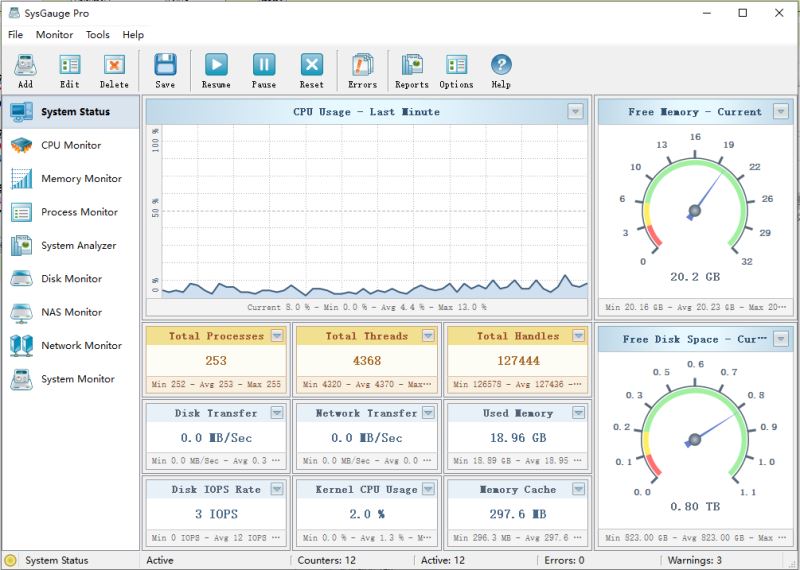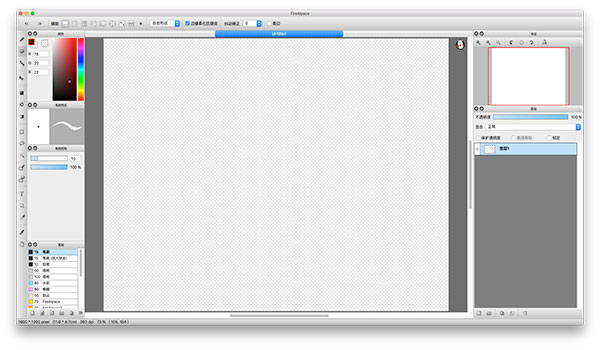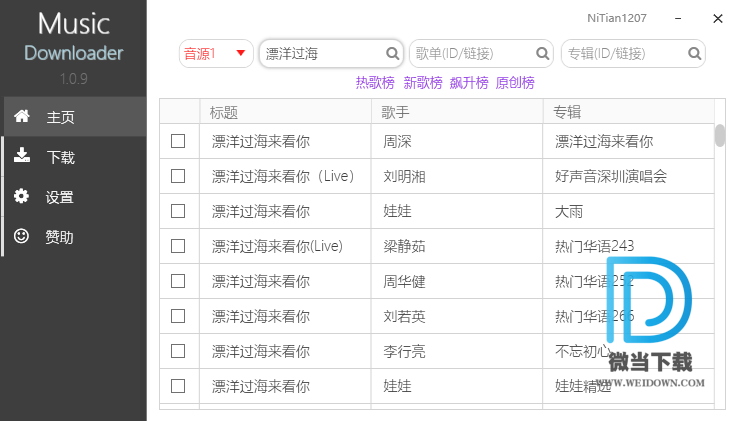视云闪播下载 – 视云闪播 2.1.8 官方版
视云闪播是一款非常好用的视频播放器软件,知识兔支持多种视频格式及编码,配合后台多种云技术,内附视频转码、屏幕拷贝、图片标注、视频拼接等功能,知识兔适用于多种领域。
软件截图: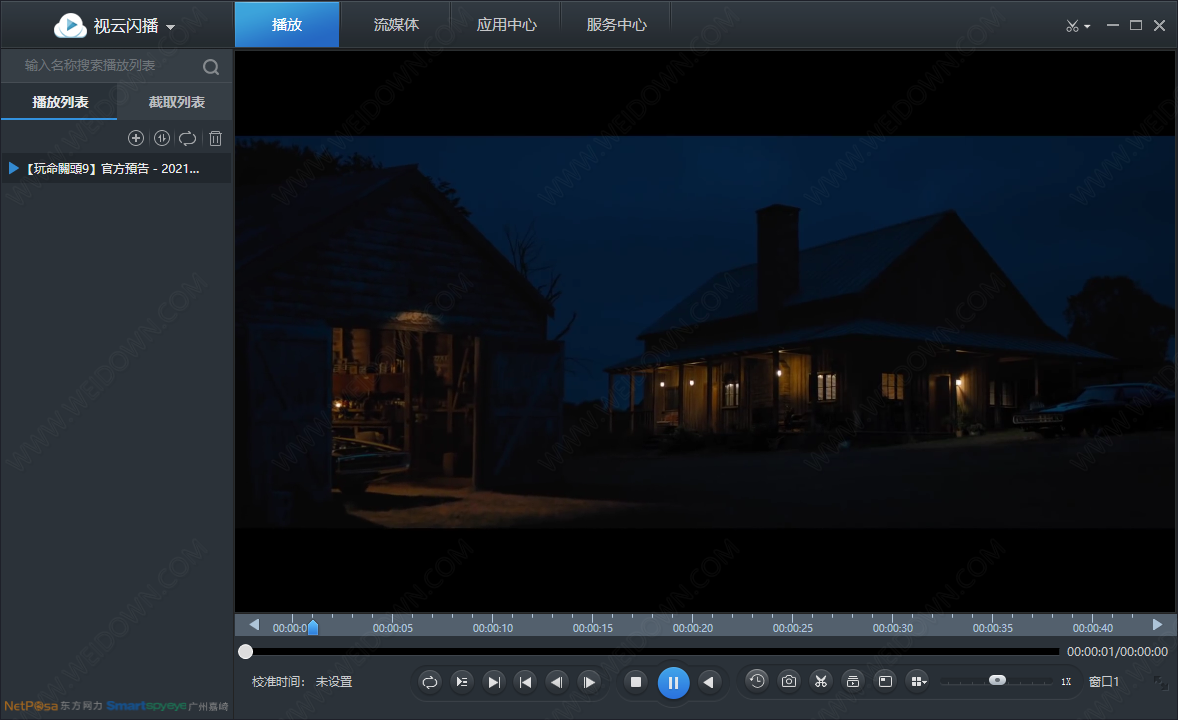
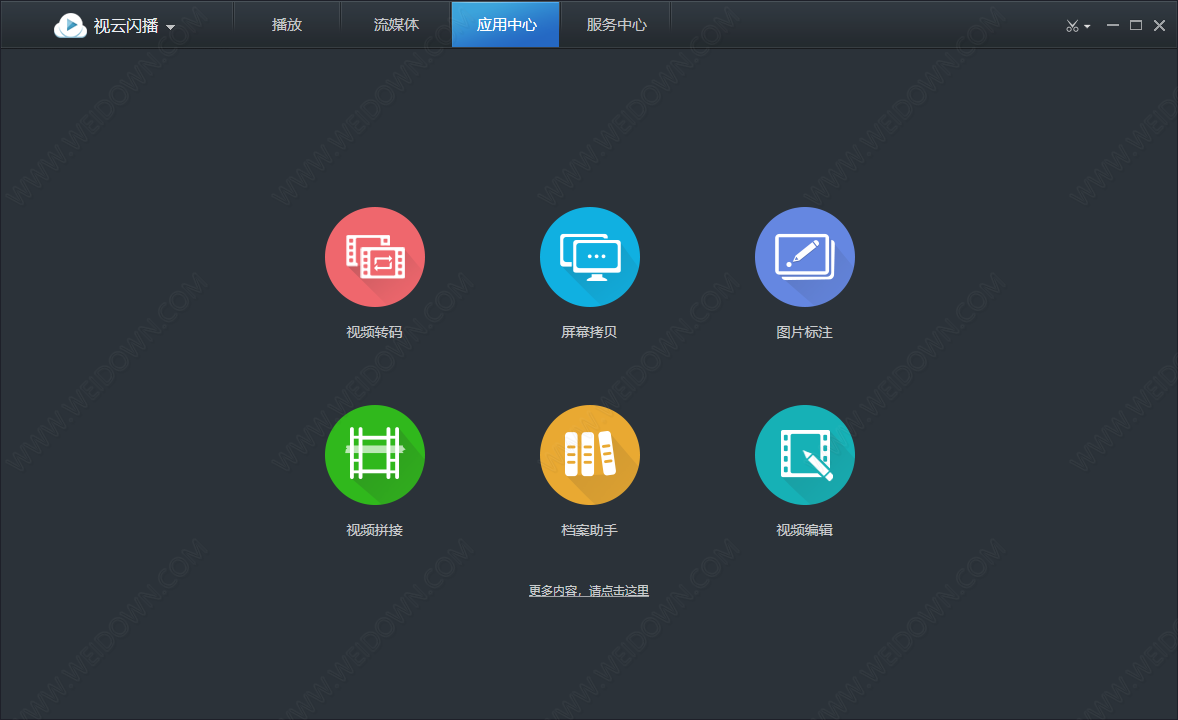
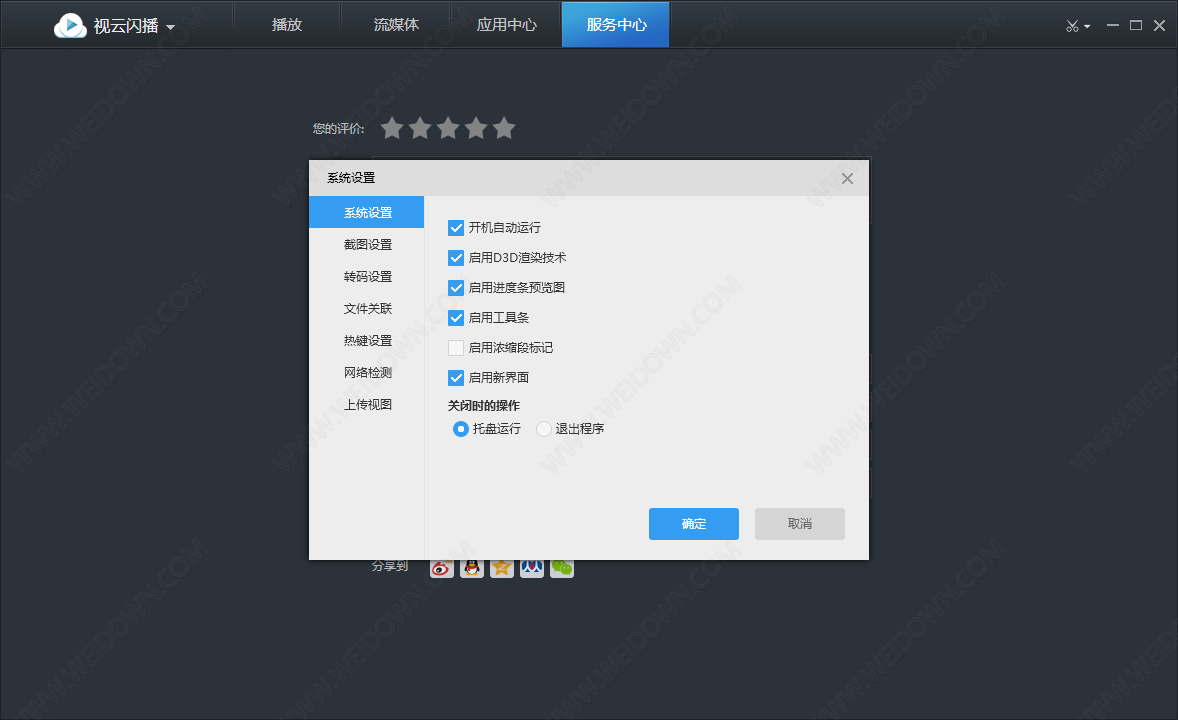 软件介绍:
软件介绍:
视云闪播是一款非常好用的视频播放器软件,知识兔支持多种视频格式及编码,配合后台多种云技术,内附视频转码、屏幕拷贝、图片标注、视频拼接等功能,知识兔适用于多种领域。
使用说明
【视云闪播怎么播放】
1、首先需要先进入到视云闪播的主界面,如果知识兔想要播放,当然是需要导入播放文件啦,直接知识兔点击主界面中的“打开文件”选项,或者知识兔点击左边一栏的播放列表框,其中的红框标注内的“添加”选项也是可以添加文件的。
2、打开播放文件之后,就可以开始愉快的播放啦,基本上只要打开一个文件,系统都是默认自动播放的,如果知识兔没有自动播放,则可以知识兔点击下方的“播放”或知识兔点击键盘“Space”空格键开始播放,其中下方的播放栏目还有众多可调试的功能,例如AB循环、分段播放、倒放、视频截取等功能,知识兔根据用户自身的需要进行选择;当然啦,如果知识兔你想要取消播放,只需要继续知识兔点击空格键或知识兔点击停止选项即可,最直接的办法是在播放列表中直接删除此文件。
【视云闪播怎么双频播放】
1、如果知识兔用户想要在视云闪播中进行双频、甚至是多个视频的播放,都是可以的,知识兔小编事先打开了一个视频文件,接着只需要在右下角中找到“切换”选项即可设置屏幕数量,用户可以在1、4、9和16中选择,下面演示的是4个。
2、在知识兔点击“4”之后,知识兔可以看到屏幕一共分成了4个画面,每一个画面都是独立的,这样用户就可以在一个屏幕上播放多段视频啦!
3、听说你只想要播放这一段视频?不要担心,它也可以帮你实现,只需要知识兔点击左下角的“分段播放”选项,即可将此视频文件直接分为4段画面自动开始播放,和分段播放的效果是差不读,只不过是自动将一段视频分为多个画面播放。
下载仅供下载体验和测试学习,不得商用和正当使用。